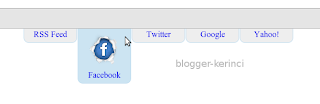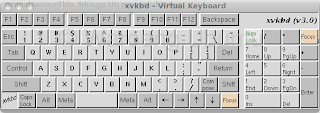Banyak orang beranggapan bahwa menggunakan linux mesti belajar dengan keras, bahkan ada yang beranggapan migrasi ke linux itu sangat menakutkan. buang jauh pikiran itu semua, karena ada cara yang sangat sederhana untuk membantu proses migrasi ini.
Disini Saya akan mencoba membantu mempermudah tahapan migrasi dari Windows ke Linux. Mudah-mudahan setelah membaca postingan ini, pembaca yang budiman (yang masih ragu untuk menggunakan linux) memiliki perencanaan yang matang sehingga tahapan migrasi yang dilakukan akan berjalan sesuai keinginan.
Pilih distro Linux secara bijaksana
Ini adalah kunci utama. Banyak sekali distro linux yang beredar saat ini, boleh dibilang hampir untuk setiap jenis penggunaan. Bahkan ada distro linux yang memiliki tampilan sangat mirip dengan windows (ini bukan mencontoh lho, tapi hanya taktik untuk mempermudah tahapan migrasi). Saran saya jangan langsung mencoba slackware, bisa bunuh diri ntar. :D
Kebanyakan pengguna Windows akan bermigrasi pada salah satu distribusi utama (Ubuntu, Red Hat atauFedora, OpenSUSE) karena alasannya: dukungan. Misalnya distro Ubuntu yang memiliki sekian banyak pengguna dan komunitas.
Mulai menggunakan software yang serupa sebelum bermigrasi
Tahap migrasi akan jauh lebih mudah setelah mencoba menggunakan aplikasi Linux di Windows. Misalnya membiasakan diri berinternet dengan Firefox atau Google Chrome, mengedit photo dengan GIMP, bikin dokumen dengan OpenOffice, ganti Outlook anda dengan Evolution atau Thunderbird, dan banyak aplikasi lainnya (baca di sini).
Periksa Hardware yang digunakan
Salah satu masalah klasik pada tahap migrasi ke Linux adalah ketidak cocokan hardware, meskipun ini akan menjadi kisah masa lalu karena semakin banyaknya hardware yang mulai dikenal di linux. Sebelum melakukan migrasi, pastikan hardware yang digunakan akan berfungsi seperti yang diharapkan. Misalnya : LAN Card, VGA, Sound Card. Salah satu tempat terbaik untuk memeriksa adalah situs Driver Linux(http://www.linux-drivers.org/).
Instalasi Software
Di Windows, proses instalasi softwarenya tidak lebih dari double klik file dan kemudian mengklik tombol Next (yang seakan-akan tidak berhujung). Di Linux proses instalasi perangkat lunak akan lebih terpusat. Silahkan lihat di Add/Remove Software. Ini adalah perubahan mendasar pada filsafat Windows. Pikirkan bahwa Add/Remove Software sebagai pusat perbelanjaan untuk perangkat lunak bukan lokasi untuk mengatur perangkat lunak sudah terinstall.
Lebih dari satu cara…
Salah satu filosofi yang membuat saya tertarik untuk menggunakan Linux adalah banyaknya cara untuk menyelesaikan problem di Linux. Dengan Windows umumnya ada satu cara untuk menangani tugas – cara Windows. Dengan Linux selalu ada cara untuk melakukan sesuatu. Hal ini seringkali sangat membingungkan bagi para pengguna baru, terutama ketika berada di suatu milis atau forum untuk membantu dan mendapatkan lima jawaban berbeda dengan lima cara yang berbeda untuk memecahkan masalah tunggal.
Setelah mengetahui Linux adalah sistem operasi yang aman, handal dan terjangkau, tunggu apalagi?
Mari Nekat Install Linux..!! hehehe…
Sebagian dari kalian (para suhu) mungkin berpikir bahwa ini adalah kisah usang atau cerita lama. Tapi bagi yang baru ingin menggunakan Linux, ini dapat menghemat banyak waktu serta mengurangi sakit kepala. Hehe…
Ada Tips lain untuk tahapan migrasi dari Windows ke Linux? Share with me.. :)